Как пользоваться Wi-Fi Map Pro, а также в чём её преимущества?
Обзор анализаторов Wi-Fi-покрытия для Android, часть 1 3

Ни для кого не секрет, что сети Wi-Fi довольно сильно подвергаются воздействию помех, а на пути распространения беспроводного сигнала могут встречаться стены и другие объекты, и после очередного такого препятствия электромагнитная волна может просто не выполнить свое предназначение. В век цифровых технологий визуализировать можно все что угодно, и даже то, как распространяются невидимые человеческому глазу сигналы Wi-Fi-диапазона.
Когда есть инструмент, позволяющий визуально показать уровень сигнала сразу на карте местности, это намного облегчает восприятие картины сети в целом. Такие инструменты позволяют сразу загружать план здания, а пройдясь по нему с включенным Wi-Fi приемником можно получить тепловые карты радиопокрытия и множество других полезных данных:
Скриншот выше сделан в программе Acrylic Wi-Fi (для ОС Windows), позволяющей строить тепловые карты с использованием данных из Google Map, но и для мобильных устройств существуют не менее эффективные программные продукты. Большинство инструментов для анализа Wi-Fi покрытий на базе OS Windows предлагают большое количество функциональных возможностей.
Кстати здесь мы проводили обзор некоторых из них, распространяющихся бесплатно, или условно бесплатно (демоверсия и/или с урезанным функционалом).
Но если вам не нужны все фишки расширенных Windows-приложений с определением источников помех или более качественной визуализацией, то программное обеспечение на базе Android может помочь решить ряд важных задач.
Приложения-анализаторы Wi-Fi-покрытия в Google Play не являются редкостью, их там представлено довольно большое количество, но мы при выборе приложения отталкивались от нескольких факторов: бесплатное распространение, возможность строить тепловые карты и наличие необычного функционал (чего-то большего, чем просто мониторинг каналов). В результате перечень из десятков приложений удалось сократить до 4-х. В обзор вошли такие программы как: Wi-Fi Analyzer and Surveyor, Wi-Fi Visualizer, iMapper Wi-Fi Pro, и WiTuners Mobile:
Все четыре программных продукта можно скачать и установить бесплатно.
Wi-Fi Analyzer and Surveyor
На примере этого Wi-Fi-анализатора рассмотрим принцип работы в приложении более подробно, для других программных продуктов некоторые пункты пошаговой настройки мы опустим и перейдем непосредственно к анализу возможностей.
Приложение Wi-Fi Analyzer and Surveyor от компании ManageEngine имеет очень простые функции и распространяется совершенно бесплатно. У программы нет даже расширенной платной версии. Установщик весит около 6 Мбайт.
Когда вы открываете приложение, после первой его настройки вы можете перейти на страницу Analyzer или Surveyor.
При этом в режиме Analyzer производится мониторинг Wi-Fi-сетей, которые видит ваше устройство, а в Surveyor можно добавить план этажа из памяти вашего устройства или облачного хранилища:После того, как карта помещения была добавлена, приложение предлагает вам «прогуляться» по зданию и в тех точках, где вы находитесь, произвести замеры радиопокрытия, делается это длительным нажатием на экран монитора вашего смартфона.
После того как вы прошлись по всем контрольным точкам, можно завершить «обследование» территории и вывести отчет, нажав кнопку «End Survey».
При этом если вы производите замеры, и Wi-Fi сигнал в определенной точке не обнаружен, то вы получите соответствующее оповещение от программы:
В описании программы указано, что можно сфотографировать план помещения и загрузить его в программу для дальнейшей работы с ним. Давайте добавим немного антуража и посмотрим, что из этого выйдет. В качестве исходных данных выберем план эвакуации из здания под кодовым названием «Пентагон», сфотографированный, как и указано в описании программы, на тот же смартфон:
Во вкладке «Surveyor» нажимаем «Add Plan» и загружаем сделанное фото напрямую из фотогалереи.
Далее перемещаемся в нужную точку на карте и нажимаем на экран смартфона, тут же на карте появляется информация об уровне зафиксированного Wi-Fi сигнала.
Безусловно, радует то, что приложение запоминает уровень сигнала от всех доступных ТД в измеренных точках. На скриншотах ниже приведены уровни сигнала в измеренных точках для трех случайно выбранных сетей:Обратите внимание, что было сделано одинаковое количество замеров на всех трех скриншотах, но в зависимости от того, какую сеть вы выбираете в выпадающем меню (в нашем примере это сети dlink, uraldelo, WiFi-DOM.ru) на карте отображаются уровни сигнала конкретной сети. Если смартфону не удалось обнаружить одну из этих сетей в точках замера, то она, соответственно, не будет отображена на карте.
К сожалению, выбрать отдельную точку доступа, чтобы увидеть радиус ее действия не получится, можно выбрать только ее SSID.
Разница в том, что если несколько точек доступа используют одинаковый SSID, то приложение не может определить, разное оборудование создает такую зону покрытия, или одно.
Также приложение позволяет отобразить данные с эффектом тепловой карты, а не только дать отчет об уровне сигнала в указанной точке:
Скажем прямо, эффект так себе… Возникло предположение, что для создания полноценной тепловой карты нужно сделать достаточно большое количество измерений, но эта затея не увенчалась успехом:
Эффект тепловой карты (HeatMap Report) лишь слегка излучает за пределы первоначального размера точек, которые вы видите в отчете об уровне сигнала (Signal Strenght), поэтому по факту вы просто видите размытые точки.
Как мы увидим далее, все другие программные инструменты анализа Wi-Fi покрытия используют определенные алгоритмы предсказания, чтобы заполнить эти пробелы и создать более полную тепловую карту без необходимости обходить каждый квадратный метр здания.
Поэтому, в плане построения тепловых карт программа Wi-Fi Analyzer and Surveyor не очень удобна.
Давайте еще немного задержимся на этой программе и скажем пару слов об инструменте «Analyzer» рассматриваемого приложения. Здесь можно найти 4 вкладки внизу экрана, каждая из которых содержит тривиальные и доступные почти в каждом подобном приложении данные:Во вкладке «Channel» отображена информация о доступных точках доступа (ТД) и каналах на которых они работают в виде столб-диаграмм. Далее вкладки «Interference» и «Signal», которые приводят ту же самую информацию, что и ранее (во вкладке «Channel»), но непосредственно на предмет интерференции и уровня сигнала от каждой точки доступа (так сказать, для более удобного восприятия):
Здесь можно выбрать, какие точки доступа следует отобразить на основе сведений об уровне сигнала (лучший (Best), хороший (Good), слабый (Weak) или показать все (All)).
И последняя вкладка – «Wi-Fi Details» (или сведения о Wi-Fi) показывает текстовый список доступных точек и основную информацию о них: SSID, MAC-адреса, уровень сигнала, используемый канал для передачи данных.
К сожалению, отсутствует информация о применяемом алгоритме шифрования сети.
В настройках анализатора вы можете установить интервал сканирования или отключить его в принципе, что может быть полезно, если вам просто нужно получить доступ к ранее проведенным измерениям.
Кроме того, в программе можно дать какой-либо сети придуманное вами имя, которое поможет отслеживать эти сети в дальнейшем.
Эти простые настройки могут помочь при постоянной работе с конкретными сетями.
Wi-Fi Visualizer
Приложение Wi-Fi Visualizer от ITO Akihiro также распространяется бесплатно и обеспечивает очень простую функциональность для построения тепловых карт, а также несколько других полезных инструментов.
После открытия Wi-Fi Visualizer вы увидите экран сканирования «Scan», в котором отображаются сведения о текущем соединении с Wi-Fi-точкой доступа. Наряду с состояниями беспроводной сети он также показывает ширину канала, центральный канал и максимальную скорость передачи данных (правда, не всегда все эти параметры программа может определить):
Вы также можете просматривать вкладки на этой же странице, позволяющие увидеть занятость каналов и их графическое представление в диапазонах 2,4 ГГц и для каждого подмножества диапазонов 5 ГГц, но было бы удобнее видеть все полосы 5 ГГц на одной странице:
Также, на странице сканирования есть вкладка со списком доступных SSID. Отфильтровать список нельзя, но можно упорядочить устройства по SSID и BSSID.На этой же странице «Scan» есть возможность сохранить список устройств и графики с информацией и состоянии канала, к которым можно будет вернуться и просмотреть их позже.
Это довольно удобная функция, которую предлагают далеко не все бесплатные приложения:
На этом функции сканирования заканчиваются, и мы можем перейти к рассмотрению тепловых карт, — соответствующая вкладка «Heatmap»:
На странице «Heatmap» вы можете назвать и создать новый проект. Когда вы добавляете план этажа (это может быть простая картинка), вы также как и в предыдущей программе указываете свое местонахождение на карте, программа регистрирует точку доступа и сохраняет ее скорость передачи данных и мощность в указанной точке.
К сожалению, в отличие от рассмотренного ранее приложения, программа регистрирует статистику только для той ТД, к которой вы подключены в данный момент. Это не совсем удобно и может быть проблемой в том случае, если вы хотите увидеть, влияют ли сигналы от одной точки на другую на тепловой карте. В данной программе сделать это просто невозможно.
Но благодаря адаптивному алгоритму предсказания уровня сигнала, можно строить более равномерные тепловые карты:
Перейдем к не менее интересной вкладке «Network Map» (ниже под «Heatmap»). Здесь на экране вы можете просмотреть дерево устройств, обнаруженных в сети.
По факту, это простой IP-сканер, который показывает IP, MAC-адреса и сетевые имена устройств в сети (таких как маршрутизаторы/коммутаторы/беспроводные ТД) в дополнение к клиентским устройствам.Это отличная бонусная функция, которая не наблюдается в большинстве других приложений для анализа Wi-Fi сетей:
На вкладке «Chart of Signal Strenght» (сила сигнала) вы можете просматривать график зависимости изменения уровня сигнала от времени (данные показаны для той точки доступа, к которой вы подключены). Хоть эта функция и очень проста, но она также и очень удобна.
На графике приведена статическая линия, указывающая типичную пограничную линию роуминга на -80 дБм.
Можно, удаляясь от точки доступа, понять на каком расстоянии от нее будет наблюдаться указанное затухание в -80дБм и в дальнейшем учесть это при организации бесшовного радиопокрытия:
На вкладке «Setting» приводится информация о характеристиках вашего устройства: поддерживаемые частоты и максимальная скорость передачи данных.
Таким образом, если вам нужен неплохой инструмент для анализа радиопокрытия и Wi-Fi сетей в целом, это приложение стоить добавить в свой арсенал.
Подобные решения хорошо подойдут для анализа малых беспроводных сетей, особенно если вы являетесь единственным системным администратором в своей фирме.
С его помощью можно проводить экспресс-анализ при проектировании или расширении существующей Wi-Fi сети.
Вместо заключения
В этой части статьи мы рассмотрели работу двух из четырех обещанных приложений. Во второй части мы рассмотрим работу еще двух программных решений с не менее интересными возможностями, позволяющими производить анализ радиопокрытия, — это iMapper Wi-Fi Pro и WiTuners Mobile.
Преимущества и недостатки беспроводной сети Wi-FI
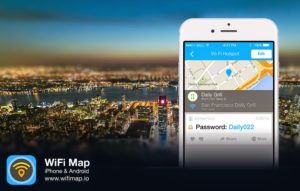
Преимущества и недостатки беспроводной сети. В любом начинании есть свои преимущества и недостатки. Они однозначно определяют выбор той или иной технологии в конкретных условиях. Не обошла эта участь и беспроводные сети Вай-Фай. Так что же все-таки? Wi-Fi или Lan? Сейчас разберем У фай фая есть минусы, но так же есть и много плюсов.
Легкость создания и расширения сети
Пожалуй, это преимущество беспроводной сети является основным. Оно означает, что для организации работоспособной и достаточно быстрой беспроводной сети не будет нужен кучи времени и усилий. А самое главное — это потребует минимум затрат.
Например если вы купили дом или квартиру с ремонтом -а проводной сети нет — тогда Вай-Фай — это ваше решение.
Дело даже не в том, что создавать «обычную» сеть порой просто лень (бывает и такое). А в том, что располагая одной или более точками доступа, можно соединить и единую локальную сеть даже отдельно стоящие здания. Или компьютеры на разных этажах. Даже если они располагаются на большом расстоянии друг от друга.
Кроме этого, беспроводную сеть можно быстро создать, красиво (без кучи проводов) и недорого. Тем более когда организовать проводную сеть не всегда возможно. Например на различных конференциях, выставках, выездных семинарах и т.п.Не стоит также забывать о зданиях, в которых прокладка кабельной системы не возможна в связи с исторической ценностью. Это касается музеев, памятников архитектуры и т.п.
Что касается расширения и подключения, то тут дело обстоит совсем просто. Добавьте новый комп по Вай Фай— и готово. Хотите создать подключение Ad-Hoc — пожалуйста, хотите с точкой доступа — опять же…
Мобильность
На сегодняшний день неоспоримым преимуществом является универсальная мобильность. Она даёт возможность человеку заниматься своим делом в любых условиях, где бы он ни находился. Мобильные телефоны, планшеты, переносные компьютеры. Все эти представители технологии, которые и вносят в жизнь человека эту самую мобильность.
С появлением беспроводных сетей и соответствующих компьютерных технологий, мобильность приобрела более широкое значение. В данный момент она даёт возможность соединить между собой любые способные на связь устройства.
А ввиду того, что в данный момент их так много в современном мире. Обладая мобильным устройством, вы можете спокойно передвигаться по городу, стране. И быть уверенным, что всегда останетесь на связи.
И сможете получить, самую актуальную информацию. Прямо сейчас!
Рано или поздно пословицу «Если гора не идет к Магомету, Магомет идет к горе — можно будет несколько переиначить. «Если вы не хотите прийти к сети, Вай Фай сеть сама придет к вам. Даже за границей — подключитесь к Вай фай — и доступ ко всему у вас есть. Без переплат.
Возможность подключения к сети другого типа
Преимущества и недостатки беспроводной сети. Преимуществом беспроводной сети является то, что ее всегда можно подключить и проводом. Причем можно подключить любой ПК или ноутбук. Для этого достаточно воспользоваться портом на точке доступа или роутере. При этом вы получите доступ к ресурсам сети без всяких ограничений. Это на случай, когда нет драйвера на Wi-Fi.
Именно эта возможность используется в основном при подключении к общей сети удаленных зданий и точек. Несколько зданий соединяются посредством беспроводных технологий. В тех местах, куда проводную сеть тянуть невозможно, или слишком дорого. Короче неразумно.
Высокая скорость доступа в Интернет
Располагая точкой доступа с подключением к Интернету, вы сможете организовать доступ в интернет. Причем всех своих компьютеров в локальной сети. При этом скорость соединения будет намного выше, чем могут предоставить обычные 3G модемы, и даже LTE.
Доступ по беспроводной сети — достаточно серьезная альтернатива такому дорогому решению, как оптоволоконный канал. Прокладку такого канала не могут позволить себе даже некоторые крупные компании. Тут речь идет об 4G технологиях и приближающемуся буму 5G.
Чего не скажешь о покупке точки доступа или Вай-Фай роутера, которые может приобрести обычный пользователь. Дело только за суммой, которую вы готовы выложить за предоставленный канал. И естественно цена самого роутера.
Канал со скоростью 10 Мбит/с и более уже давненько не считается большой роскошью. Как в РФ так и в странах Европы. США пли Каналы. А в данный момент практически в любом доме вы можете получить 100 мбитс. и за разумную цена. осталось только вай фай роутер поставить и все.
В основном, на любой точке доступа, или роутере, есть порт WAN с разъемом RG45. Что даёт возможность подключиться к распространенным проводным сетям стандарта Ethernet. От любого оператора связи в вашем доме.
Низкая скорость передачи данных (в старых протоколах)
Преимущества и недостатки беспроводной сети. Какой бы быстрой ни была сеть, данной скорости всегда не хватает. Особенно остро эта проблемка касается беспроводной сети. Дело в том, что реальная скорость пере дачи данных в такой сети отличается от теоретической. В силу множества причин.
К таким обстоятельствам можно отнести, к примеру, количество преград на пути сигнала. Так же количество подключенных к сети компьютеров. Особенности построения пакетов данных (большой объем служебных данных). Удаленность компьютеров от роутера и многое другое.
В качестве примера разберем старый стандарт IEEE 802.11n.
Радиус, работы сети при разных условиях использования:
| Открытая местность, на прямой видимости | До 300 |
| Открытая местность с препятствиями | До 100 |
| Большой офис | До 40 |
| Большой офис | До 20 |
Соотношение скорости передачи данных и дальности
| 1 | До 100 |
| 11 | До 40 |
| 54 | До 14 |
Нынче имеются технологии, такие как MU MIMO, которые обеспечивают несколько радио-потоков. Каждое устройство — клиент сети работает в своем потоке.
Это частично решает вопрос со скоростью передачи по Вай фай и снижает нагрузку на сеть. Но полностью вопрос не решает. и по лану скорость 1 гбитс. По Вай-Фай такого не будет. Хотя для простой работы вполне хватает. PS.
Хотя новый протокол 802.11ax может в скором будущем это изменить.
Безопасность сети
Безопасность работы в сети, проводной или беспроводной, всегда ставилась превыше всего. Крайне важен данный вопрос для организаций, которые функционируют с деньгами или другими материальными ценностями.
Безопасность работы в беспроводной сети, но сравнению с ее «подругой», проводной сетью, немного ниже. Все из-за недостаточно серьезных механизмов аутентификации и шифрования. Это доказал первый протокол шифрования WEP, который кодировал данные при помощи ключа длиной 40 (шт. Оказывается, чтобы вычислить такой самый ключ, достаточно в течение 2-3 часов проанализировать перехваченные пакеты.
Так что будьте аккуратнее в халявных сетях Wi-Fi. вы можете оказаться в одной сети с кем угодно!
Несомненно, неопытному пользователю такое сделать сложно, но для специалиста это не представляет особой проблемы.Правда, не все так плохо, как кажется. Как вам известно, со временем стали использоваться другие алгоритмы шифрования, более умные и более «запутанные». Те, которые могут кодировать данные при помощи ключей длиной до 256 бит.
Однако при этом возникла ситуация выбора между методом шифрования и скоростью. Так как увеличение длины ключа приводит к увеличению служебного заголовка. А значит, к заметному снижению скорости передачи данных. Преимущества и недостатки беспроводной сети тут очевидны.
Высокий уровень расхода энергии устройств
Данный негативный фактор в основном касается только юзеров, которые функционируют в беспроводной сети. Будь то с ноутбуков, планшетов, и других мобильных устройств. Как известно, энергия аккумуляторов, которые питают такие устройства, пс является безграничной. И любое «лишнее» устройство приводит к быстрому истощению запаса.
Несомненно, существуют механизмы, позволяющие сводить потребление энергии к минимуму. Но в любом случае энергия расходуется, причем достаточно быстро.
Несовместимость WI-FI оборудования
Вопросы совместимости всегда интересовали пользователей. Так как никому не понравится, если его устройство вдруг перестанет работать. В связи с заменой поколения оборудования беспроводной сети.
В основном практикуется следующий подход: оборудование, разработанное раньше способно работать с оборудованием, разработанным позже. Это называется обратной совместимостью. Что касается оборудования для беспроводных сетей, то данный принцип работает далеко не всегда. Это в основном касается скорости.
Ранее, к примеру активно использовалось беспроводное оборудование стандартов IEEE 802.11g, 802.1 1g+. Оно работало в «непонятных» турбо режимах и обеспечивающими удвоенную скорость передачи данных. По сравнению с аналогичным оборудованием «родных» стандартов. IEEE 802.11n и особенно IEEE 802.11ac сейчас работают намного лучше. А 802.11ax — будет работать еще лучше!
Обстоятельства сложились так, что несовместимых устройств в беспроводных сетях практически не существует. Единственное, что облегчало жизнь, это то, что устройства стандарта IЕЕЕ 802.11g (или IEEE 802.1 1g+) имеют обратную совместимость с устройствами стандарта IEEE 802.11b (или IEEE 802.1 1b+).
Подмечу, что для полной совместимости этих стандартов желательно юзать устройства 1-го производителя. Но не конечно. Преимущества и недостатки беспроводной сети тут очевидны.
В данный момент доступен новый протокол 802.11AC. А вот клиентских модулей на него мало. Сейчас наверное только в маках есть. То есть покупаешь роутер с АС, а в ноуте — IЕЕЕ 802.11n. Вот такой вот прикол. Работать будет, но всю свою прелесть роутер не покажет. Скорость будет как и раньше — согласно IЕЕЕ 802.11n протоколу. А что будет при выходе 802.11ax — время покажет.
Wi-Fi роутер для чайников: назначение, принцип действия, подключение устройства
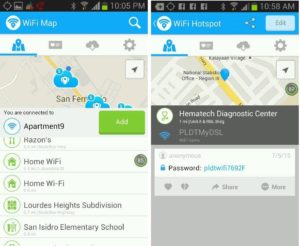
Устройство и принцип работы Wi-Fi сети (преимущества и недостатки)
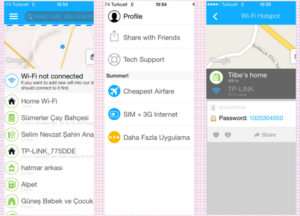
Как вы уже поняли из названия публикации, что в ней мы с Вами рассмотрим устройство и принцип работы Wi-Fi и WiMax. Казалось бы что сегодня каждый знает об этой технологии и нет смысла писать подобный материал на эту тему.
Но проанализировав насколько часто сегодня люди ищут ответ на подобный вопрос, я пришел к выводу, что он раскрыт не до конца и актуален по сей день. Как правило этот вопрос интересует любопытных и начинающих пользователей или людей, которые интересуются цифровыми технологиями в целом.
Итак, первым делом мы с вами рассмотрим что же такое Wi-Fi?
Wi-Fi — это аббревиатура, которая произошла от английского словосочетания Wireless Fidelity, что означает «беспроводная передача данных» или «беспроводная точность».
Это система короткого действия, покрывающая десятки метров и которая использует не лицензированные диапазоны частот для обеспечения доступа к сети.
Это протокол и стандарт на оборудование для широкополосной радиосвязи, предназначенной для организации локальных беспроводных сетей.
Другими словами, Wi-Fi — это современная и перспективная беспроводная технология, которая использует радиоканалы для передачи данных. Данная технология предполагает наличие точки доступа/маршрутизатора Wi-Fi (стандарты 802.
11a/b/g/n), которая обеспечивает стабильный доступ к сети из некоторой области радиусом до 45 метров в помещении и 90 метров на открытом пространстве (радиус действия зависит от многих условий и в вашем случаем может меняться).Основные стандарты Wi-Fi:
IEEE 802.11 — определяет набор протоколов для самых низких скоростей передачи данных и является базовым стандартом WLAN.
IEEE 802.11a — Протокол не совместим с 802.11b и несет в себе более высокие скорости передачи чем 11b. Использует частотные каналы в спектре 5GHz. Максимальная пропускная способность до 54Мбит/c.
IEEE 802.11b — стандарт использует более быстрые скорости передачи и вводит больше технологических ограничений. Использует частотные каналы в спектре 2.4GHz. Максимальная пропускная способность до 11Мбит/c.
IEEE 802.11g — стандарт использует скорости передачи данных эквивалентные 11а. Используются частотные каналы в спектре 2.4GHz. Протокол совместим с 11b. Максимальная пропускная способность до 54Мбит/c.
IEEE 802.11n — на данный момент это cамый передовой коммерческий Wi-Fi стандарт, который использует частотные каналы в спектрах 2.4GHz и 5GHz. Совместим с 11b/11a/11g. Максимальная пропускная способность до 300 Мбит/c.
Для более детального представления, привожу сравнительную таблицу стандартов беспроводной связи, в которой содержится подробная информация о таких технологиях как: Wi-Fi, WiMax, Bluetooth v 1.1, Bluetooth v 2.0, Bluetooth v 3.0, UWB, ZigBee, инфракрасный порт.
Работает все это следующим образом. К точке доступа подключаются устройства-клиенты: планшет, Smart TV, компьютеры, ноутбуки, КПК, смартфоны и другие мобильные устройства, имеющие Wi-Fi адаптеры (приемники). И буквально за несколько секунд устанавливается соединение с Всемирной паутиной или локальной сетью.
Способ подвода Интернета к точке доступа неважен.Точки доступа делятся на публичные и частные. Первые предоставляют доступ в Интернет бесплатно или за деньги неограниченному количеству пользователей. Вторые в принципе используются только для нужд владельцев. Однако к ним также можно подключиться, если сеть не защищена паролем.
Публичные хот-споты (hot spot — точка подключения к беспроводной сети WLAN, а если дословно то «горячее место», «горячая точка») часто встречаются в местах общественного пользования: аэропортах, вокзалах, гостиницах, ресторанах, кафе, магазинах, библиотеках. Подключиться к таким сетям можно свободно на территории заведения или недалеко от него. В некоторых требуется авторизация, при этом логин и пароль вам выдадут после того, как вы оплатите услуги этого заведения.
Некоторые города мира почти полностью охвачены Wi-Fi сетью: для доступа к ней достаточно оплачивать недорогой абонемент. К услугам потребителей представлены не только коммерческие сервисы. Частные лица, сообщества, муниципалитеты активно строят свободные Wi-Fi сети.
Небольшие сети, обеспечивающие беспроводным Интернетом жилые дома, публичные заведения (библиотеки, учебные заведения), постепенно укрупняются, используя общее пиринговое соглашение для свободного взаимодействия друг с другом и существуя на основе пожертвований, добровольной помощи и других источников.
Городские власти нередко поддерживают подобные проекты. В Париже, к примеру, OzoneParis дает свободный и неограниченный доступ в Интернет всем, кто предоставляет крышу своего дома для монтажа Wi-Fi сети.В Иерусалиме работает проект Unwire Jerusalem, в рамках которого свободные точки доступа устанавливаются в крупных торговых центрах городов. Многие западные университеты предоставляют доступ в Интернет для своих студентов, работников и посетителей.
В странах СНГ ситуация похуже, тем не менее количество хот-спотов постоянно растет.
Преимущества Wi-Fi:
Долой провода. За счет отсутствия проводов экономит время и средства на их прокладку и разводку.
Сеть можно расширять практически бесконечно, увеличивая количество потребителей и геометрию сети установкой дополнительных точек доступа.
В отличие от прокладки проводных сетей, не нужно уродовать стены, потолки и пол кабелями, штробить стены и сверлить сквозные отверстия. Иногда проводную сеть нельзя построить чисто физически.
Глобальная совместимость. Wi-Fi — это семейство глобальных стандартов (несмотря на некоторые ограничения, существующие в разных странах), поэтому по идее устройство, произведенное в США, должно прекрасно работать в странах СНГ. И наоборот.
Недостатки Wi-Fi:
Правовой аспект. В различных странах по разному подходят к использованию частотного диапазона и параметрам передатчиков/приемников беспроводного сигнала стандартов IEEE 802.11. В одних странах, к примеру, требуется регистрация всех Wi-Fi сетей, работающих вне помещений. В других налагается ограничение на используемые частоты или мощность передатчика.
В странах СНГ использование Wi-Fi без разрешения на использование частот от Государственной комиссии по радиочастотам (ГКРЧ) возможно для организации сети внутри зданий, закрытых складских помещений и производственных территорий. Если вы хотите связать радиоканалом два соседних дома, рекомендуется обратиться в вышеупомянутый надзорный орган.Стабильность связи. Стандартные домашние Wi-Fi маршрутизаторы распространенных стандартов 802.11Ь или 802.11g имеют радиус действия порядка 40-50 метров в помещении и до 90 метров снаружи.
Некоторые электронные устройства (микроволновка), погодные явления (дождь) ослабляют уровень сигнала. Также расстояние зависит от рабочей частоты и других факторов.
Более детально узнать о факторах, которые влияют на беспроводную связь Wi-Fi вы можете здесь.
Перекрестные помехи. При большой плотности точек доступа могут возникнуть проблемы доступа к открытой точке доступа при наличии рядом хотспота, работающего на том же или соседнем канале и использующем шифрование.
Факторы производства. К сожалению, производители не всегда четко придерживаются стандартов, поэтому некоторые устройства могут работать нестабильно или на меньших скоростях.
Энергопотребление. Достаточно высокое потребление энергии, что уменьшает время жизни батарей и повышает температуру устройства.
Безопасность. Стандарт шифрования WEP, по-прежнему остается одним из популярных и относительно легко взламываемых, а более совершенный протокол WPA, к сожалению, не поддерживают многие старые точки доступа. Более надежным и совершенным на сегодня считается протокол WPA2.Ограниченная функциональность. При передаче небольших пакетов данных к ним присоединяется большое количество служебной информации, что ухудшает качество связи. Поэтому Wi-Fi не рекомендуется использовать для работы в IP-телефонии, использующей протокол RTP: качество связи не гарантировано.
Какой Wi-Fi модуль на ноутбук выбрать?
Если в вашем ноутбуке по каким-либо причинам отсутствует модуль беспроводной связи, возможны три варианта:
1. MiniPCI. Этот адаптер устанавливается внутри ноутбука в порт Minipci, который присутствует во всех ноутбуках, выпущенных после 2004 года. В процессе работы его не нужно подключать и отключать. Но установку данного адаптера рекомендуется выполнять только в сервисных центрах.
2. USB-адаптеры. По размерам — обычная «флешка». Различаются, как и все адаптеры, следующими параметрами: дальность приема, скорость передачи, поддерживаемый стандарт.
Минус — адаптер выступает за габариты ноутбука, поэтому его можно ненароком задеть при переноске и повредить USB-порт. Не подходит тем, у кого мало свободных USB-портов.
Зато этот адаптер можно установить в любое устройство, имеющее USB-порт. Например, в стационарный компьютер.
3. PCMCIA. Устанавливаются в широко распространенный PCMCIA-слот ноутбука. Эту операцию под силу выполнить любому пользователю. При этом адаптер только немного выступает за габариты ноутбука. Мы имеем свободный USB-порт и занятый — PCMCIA.
Подведя черту можно сказать, что по стоимости все типы Wi-Fi адаптеров отличаются не сильно. Что выбрать для себя решайте сами.
Имейте ввиду, что для того чтобы операционная система опознала ваше устройство, нужно либо установить драйвер с поставляемого в комплекте с адаптером диска, либо надеяться на то, что ваша ОС найдет драйвер в своих недрах.
Чем новее ОС, тем на это больше шансов. А теперь давайте рассмотрим принцип работы технологии WiMax.
Как работает WiMAX
Существует еще один стандарт беспроводной связи, который развивается не менее быстрыми темпами, чем Wi-Fi. Однако во многом от него отличается. Давайте рассмотрим его основные особенности.
WiMax — это аббревиатура расшифровывается как Worldwide Interoperability for Microwave Access, что дословно в переводе означает «Международное взаимодействие для микроволнового доступа».
Стоит сказать что WiMax не является более опасным для здоровья, чем обычная сотовая связь. Технология использует высокую степень защиты для передачи данных, что идеально подходит для ведения бизнеса.
В WiMAX используется тройное шифрование данных посредством алгоритма DES 3.
WiMAX базируется на стандарте IEEE 802.16 (не путать с IEEE 802.11).
Сеть на базе этой технологии строится на основе базовых и абонентских станций и оборудования, связывающего между собой базовые станции, с поставщиком Интернета и других сервисов.Используемый рабочий диапазон от 1,5 до 11 ГГц. Скорость теоретически может достигать 70 Мбит/с. Не требуется прямая видимость между базой и приемником.
Для связи между базами используются частоты от 10 до 66 ГГц. Скорость может достигать 120 Мбит/с. Необходима прямая видимость между базами и наличие хотя бы одной базы, подключенной к сети Интернет с помощью проводных технологий. Радиус действия — 6-10 км для «статичных» абонентов и 1-5 км -для «мобильных», передвигающихся на скорости до 120 км/ч.
Особенности Wi-Fi и WiMAX
Аутентификация поддерживается как часть взаимного уровня цифровых сертификатов Х.509 (РК1). Устройства WiMAX имеют уникальные сертификаты, один для данного типа устройств, один для данного производителя.
По сути, достигается защита потоков данных, заслуживающая полного доверия. По этой причине на базе WiMax даже появляются виртуальные частные, конфиденциальные сети (VPN).
Они дают возможность сформировать защищенные коридоры, служащие для передачи информации как удаленным пользователям, так и с сотрудниками компании.
В условиях города и частного сектора не смотря на постройки, деревья и даже погоду, WiMax способен по средством радиоканала передавать необходимые данные. Провайдер установив передатчики WiMax в разных частях города открывает огромную по нынешним меркам возможность подключения к Интернету в доступной зоне действия сети.
Кроме этого, WiMax может быть использован для ой и видео-связи высокого качества. Как вы понимаете, WiMax призван решить три основных требования к сетевым соединениям, высокую пропускную способность, надёжность и мобильность. За технологией WiMax будущее потому что она дает возможность выполнять работу по проектам в любом месте и открывает доступ ко всем вашим бизнес-приложениям.
В заключении этого поста скажу, что технология Wi-Fi в первую очередь создавалась для корпоративных пользователей, чтобы избавиться от хитросплетения проводов, но сейчас она становится популярной и в частном секторе. Технологии Wi-Fi и WiMax хоть и собратья, но призваны решать совершенно разный круг задач.
Все чаще в семье появляются дополнительные сетевые устройства: планшет, Smart TV, ноутбук, мобильные девайсы и игровые консоли с поддержкой Wi-Fi. И каждому необходим выход в Интернет. И желательно, никаких проводов, чтобы можно было свободно перемещаться по квартире. В таком случае беспроводной Интернет станет хорошим выбором. До скорой встречи на страницах блога. Пока!
